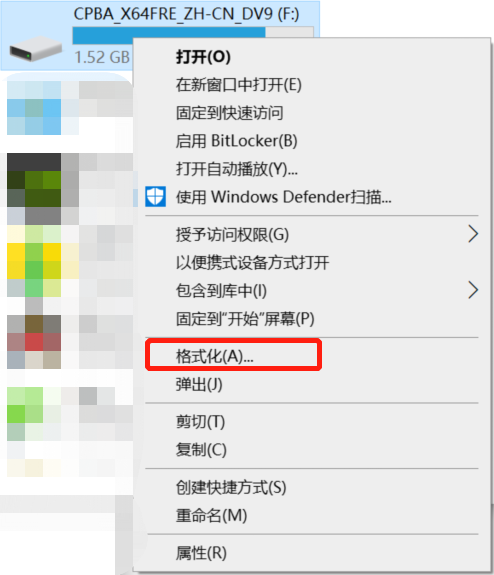win在10系统中,磁盘经常显示在任务管理器中100%,如计算机反应缓慢、卡死等,试图更新系统统并关闭它Sysmain服务或者superfetch服务以及Windows Update服务没有解决问题,今天还有一种方法可以尝试解决。在开始写这篇文章之前,几台主机已经成功解决了。你可以测试一下。那么win10磁盘100%卡死怎么办?那么win10磁盘100%卡死怎么办?让我们分享一下安装之家Win10磁盘占用100%的解决方案。
解决方法:
先按键盘Ctrl Alt Del组合键打开任务管理器,在选项卡中找到服务主机:unistack右键单击服务组过程结束任务。如果关闭这个过程没用,会自动重启。建议重复关闭,直到不再出现。一般关闭三到四次,就不会再出现了。
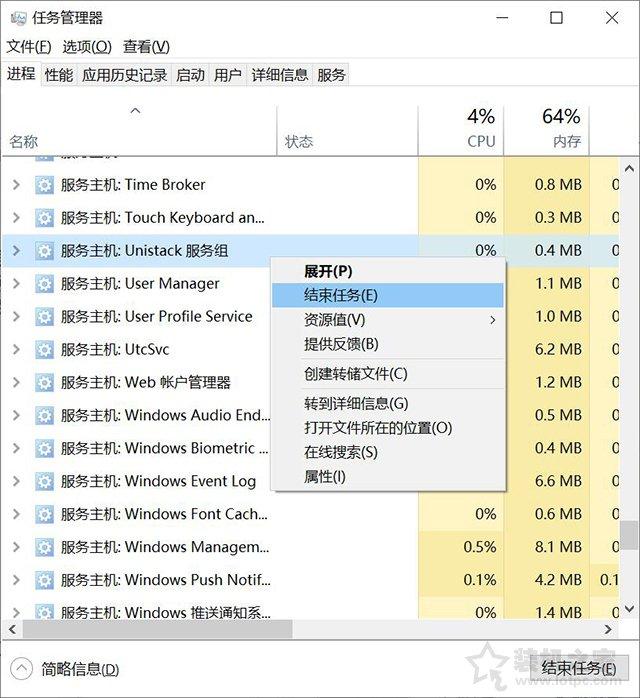
如果操作,磁盘占用率恢复正常,解决了win10磁盘100%的问题说明是这个问题造成的,但是我们重启电脑后,这个服务主机:unistack服务组的过程仍将开始,但我们应该如何让服务主机:unistack服务组开机后不启动,需要在注册表中操作。
首先,我们按键盘Win键 R键组合键调出运行,在运行中输入regedit打开注册表编辑器。
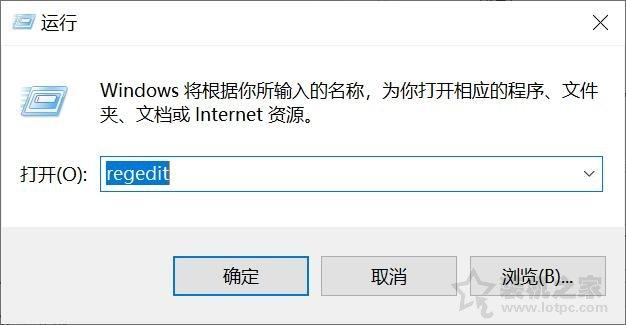
依次在注册表编辑器中展开定位:
计算机\\HKEY_LOCAL_MACHINE\\SYSTEM\\CurrentControlSet\\Services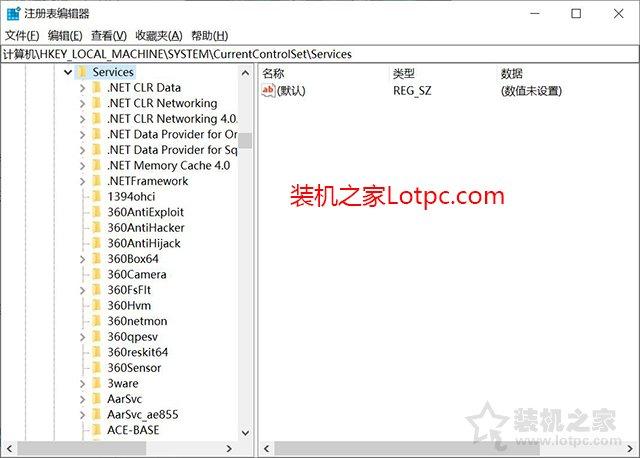
找到OneSyncSvc、OneSyncSvc_Session1、UserDataSvc、UserDataSvc_Session1将start所有项目的数值数据都改为4,并确定,修改后,我们将重启计算机;
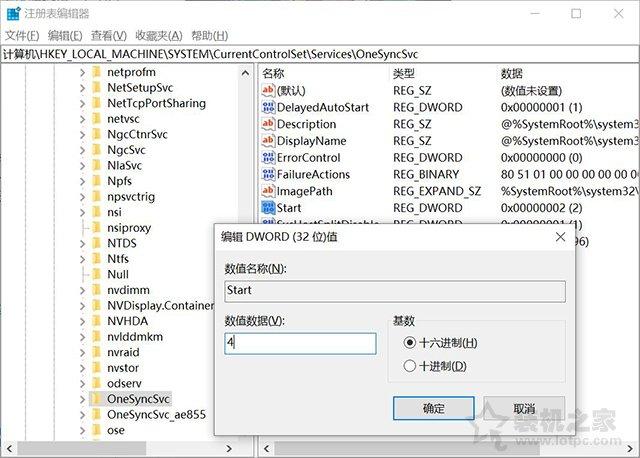
电脑重启后,unistack服务没有启动 ,解决了磁盘占用率100%的问题。
以上是安装之家共享的。Win10磁盘占用率达到100%的解决方案。如果您发现计算机异常堵塞、缓慢甚至卡住,您可以在任务管理器中发现磁盘占用率达到100%,占用率非常高。尝试关闭上述方法unistack服务,当然不一定能解决你的问题,可能会遇到不同的问题,可参考以下方法解决。